Најбоља решења ако се Мицрософт Ворд не отвара
- До тога да се Мицрософт Ворд не отвара у оперативном систему Виндовс 11 може доћи ако заштитни зид Виндовс Дефендер блокира његов приступ.
- Ажурирање оперативног система Виндовс може да исправи грешке које спречавају Ворд да ради на вашем рачунару.
- Проналажење и поправљање оштећених Ворд датотека често помаже када је у питању решавање проблема у кратком року.

ИксИНСТАЛИРАЈТЕ КЛИКОМ НА ДАТОТЕКУ ЗА ПРЕУЗИМАЊЕ
Овај алат поправља уобичајене рачунарске грешке заменом проблематичних системских датотека почетним радним верзијама. Такође вас држи подаље од системских грешака, БСоД-а и поправља штете проузроковане малвером и вирусима. Решите проблеме са рачунаром и уклоните штету од вируса сада у 3 једноставна корака:
- Преузмите и инсталирајте Фортецт на вашем рачунару.
- Покрените алат и Започните скенирање да бисте пронашли покварене датотеке које узрокују проблеме.
- Кликните десним тастером миша на Започните поправку да бисте решили проблеме који утичу на безбедност и перформансе вашег рачунара.
- Фортецт је преузео 0 читаоци овог месеца.
Многи корисници пријављују да се Мицрософт Ворд не отвара у оперативном систему Виндовс 11, а да не знају зашто. Међутим, проблем је уобичајен за кориснике и нисте сами. Исто тако, неки се жале на то Мицрософт Ворд је престао да ради на њиховом рачунару.
Овај чланак ће вас провести кроз како да покренете Мицрософт Ворд на рачунару без стреса.
Зашто се Мицрософт Ворд не отвара?
Главни узрок овог проблема су оштећене или недостајуће Ворд датотеке. Оштећене датотеке ометају Ворд клијент на вашем рачунару, спречавајући га да се отвори.
Без обзира на то, Мицрософт Ворд не реагује на Виндовс 11 може бити због других фактора, као што су:
- Застарели Виндовс – Застарелом оперативном систему Виндовс недостају потребне закрпе и ажурирања за исправљање грешака, побољшање безбедности и додавање нових функција. Дакле, можда ћете морати да проверите како решите проблеме са ажурирањем Виндовс-а.
- Ометање апликација треће стране – Мицрософт Ворд може наићи на потешкоће при покретању на вашем рачунару због активности других апликација које раде на вашем рачунару. Апликације као што су антивирусни софтвер може спречити отварање програма Мицрософт Ворд.
- Застарела апликација Мицрософт Ворд – Мицрософт редовно објављује ажурирања како би исправио грешке које утичу на апликацију и побољшао њене перформансе. Када не инсталирате ове исправке, апликација може да изазове проблеме, па да буде у сукобу са вашим рачунаром.
- Додаци у Мицрософт Ворд-у – Додавање више функција и функција у апликацију Мицрософт Ворд може бити могуће преузимањем додатака. Међутим, ови додаци могу бити оштећени или нестабилни за Ворд, што доводи до грешака које могу блокирати његово покретање у оперативном систему Виндовс 11.
Ови узроци нису нужно исти на сваком рачунару, али се сви могу поправити решавањем проблема са неким подешавањима и апликацијом Мицрософт Ворд.
Шта могу да урадим ако се Мицрософт Ворд не отвори у оперативном систему Виндовс 11?
Постоје нека ефикасна решења која можете користити да бисте отворили Мицрософт Ворд у оперативном систему Виндовс 11. Пре него што уђете у било који процес решавања проблема, прођите кроз следеће прелиминарне провере:
- Проверите да ли постоји довољно меморијског простора да покренете Ворд на рачунару.
- Онемогућите било који антивирусни софтвер који ради на вашем рачунару.
- Затворите непотребне програме који раде у позадини.
Након што извршите горе наведене провере и не можете да отворите Мицрософт Ворд, наставите са решењима у наставку.
1. Поново покрените рачунар у безбедном режиму
- На екрану за пријављивање притисните Смена тастер док држите Снага дугме.
- Притисните и држите Смена тастер за подстицање Напредне опције опоравка страна.
- Кликните на Решавање проблема, а затим изаберите Напредне опције.
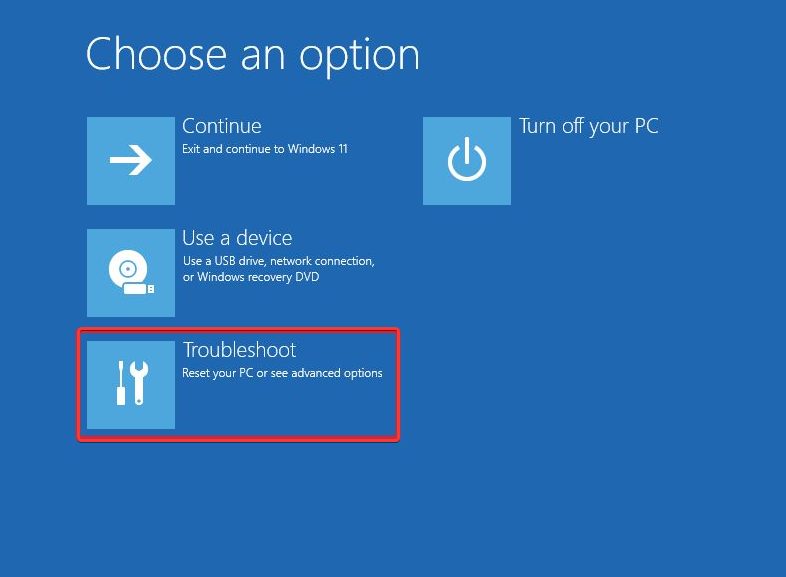
- Кликните на Подешавања покретања и изаберите Поново покренути опција.
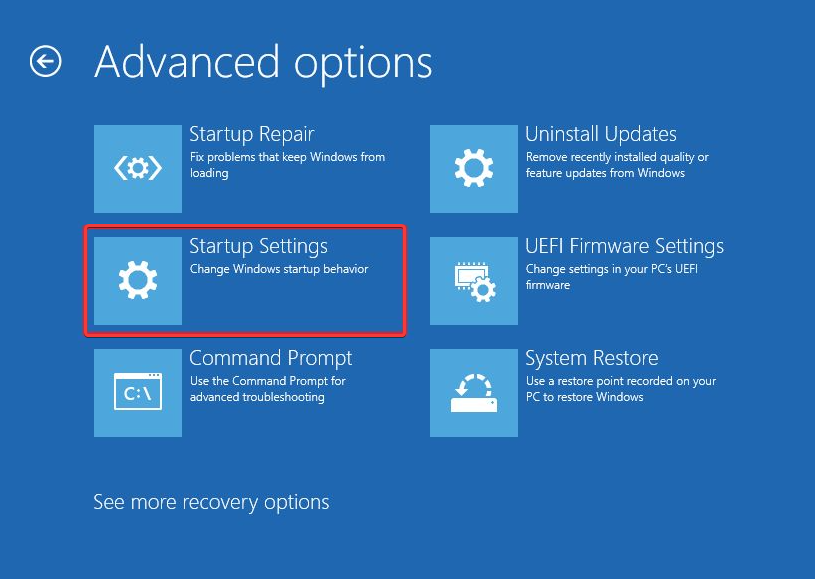
- Притисните Ф4 до Омогућите безбедни режим.

Сачекајте да се рачунар поново покрене у безбедном режиму. Ово ће исправити грешке при покретању које могу утицати на активност апликација као што је Мицрософт Ворд.
Можете проверити друге начини поновног покретања Виндовс-а у безбедном режиму у неколико корака.
2. Завршите задатак за Мицрософт Ворд
- Кликните десним тастером миша на Виндовс Почетак и изаберите Таск Манагер.
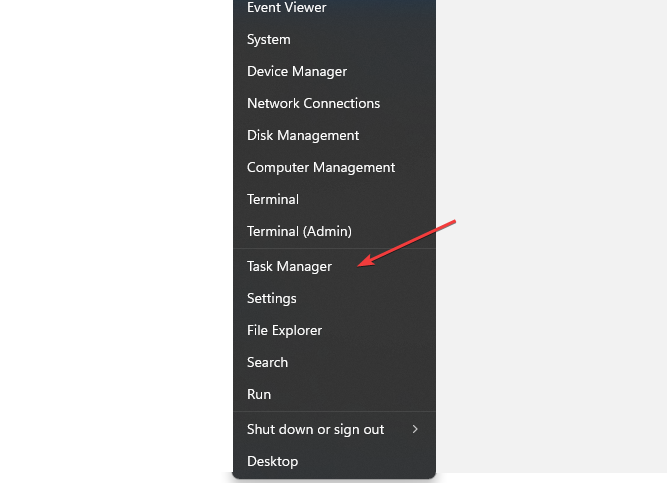
- Крећите се кроз и изаберите Мицрософт Ворд клијент са рачунара, а затим кликните на Заврши задатак дугме са падајућег менија.

- Кликните У реду да бисте потврдили да желите да завршите задатак за Мицрософт Ворд апликацију на вашем рачунару.
- Поново покрените рачунар и проверите да ли можете успешно да покренете Мицрософт Ворд.
Горе наведени кораци могу да функционишу и за завршавање задатака за друге апликације које могу бити у сукобу са вашим Вордом који ради на рачунару.
Стручни савет:
СПОНЗОРИСАНИ
Неке проблеме са рачунаром је тешко решити, посебно када су у питању недостајуће или оштећене системске датотеке и спремишта вашег Виндовс-а.
Обавезно користите наменски алат, као што је Фортецт, који ће скенирати и заменити ваше покварене датотеке њиховим свежим верзијама из свог спремишта.
Управљачу задатака можете приступити и на други начин. Дакле, читајте како отворити Таск Манагер преко пречица на вашем рачунару.
3. Привремено онемогућите заштитни зид Виндовс Дефендер
- Кликните Почетак на траци задатака, откуцајте Виндовс безбедност у пољу за претрагу и притисните Ентер.
- Изаберите Заштита од вируса и претњи опцију из резултата претраге, а затим кликните Управљајте подешавањима.

- Искључите Стварна заштита времена опција за онемогућавање Виндовс Дефендер Антивирус.

Онемогућавање заштитног зида Виндовс Дефендер поправиће све сметње у програму Мицрософт Ворд. Научите како да поправите заштитни зид Виндовс Дефендер ако не може да промени подешавања на Виндовс 11.
- Како да поправите грешку система датотека (-2147219195)
- Ова операција захтева интерактивну прозорску станицу [поправка]
- Грешка 0к8004100е: Шта је то и како то поправити
- Како да поправите Доцкер Десктоп почевши заувек на Виндовс 11
4. Ажурирајте Виндовс
- Кликните Почетак на траци задатака и изаберите Виндовс подешавања апликација.
- Кликните на Виндовс Упдате и изаберите Провери ажурирања опција.

Ако постоје доступне исправке, Виндовс ће их потражити и инсталирати. Виндовс ажурирање ће поправити грешке које утичу на ваш рачунар и блокирају отварање апликације Мицрософт Ворд.
Погледајте наш чланак за водич за како да поправите Виндовс који се не повезује са услугама ажурирања на вашем рачунару.
5. Поправите или поново инсталирајте Мицрософт Оффице
- притисните Почетак дугме, тип Контролна табла у пољу за претрагу и покрените га.

- Кликните на Програми и изаберитеПрограми и функције.

- Затим пронађите Мајкрософт Офис из инсталираних апликација, кликните на три тачке на предњој страни и изаберите Репаир из опција, онда ОК.
- Кликните на Репаир у новом упиту за потврду. (Ако не можете да решите проблем након поправке апликације Мицрософт Оффице на рачунару, пређите на кораке у наставку)
- Поновите кораке 1-4, кликните на три тачке на предњој страни Мајкрософт Офис, изаберите Деинсталирај из опција, а затим ОК.

- Поново покрените рачунар и инсталирајте најновију верзију Мицрософт Оффице-а доступно за Виндовс.
Деинсталирање Мицрософт Оффице-а ће решити проблеме који утичу на проблеме који утичу на Ворд и друге услуге под њим. Такође, помоћи ће ажурирању Мицрософт Оффице-а на најновију верзију. Осим тога, поновна инсталација ће бити једнако добра када Ворд не реагује у оперативном систему Виндовс 10.
Након инсталирања апликације, проверите како да поправите грешку Мицрософт Ворд није активиран по авантури се појављује.
6. Поправите оштећене Ворд датотеке
- Кликните Почетак дугме и тип Мицрософт Ворд у поље за претрагу и покрените апликацију.
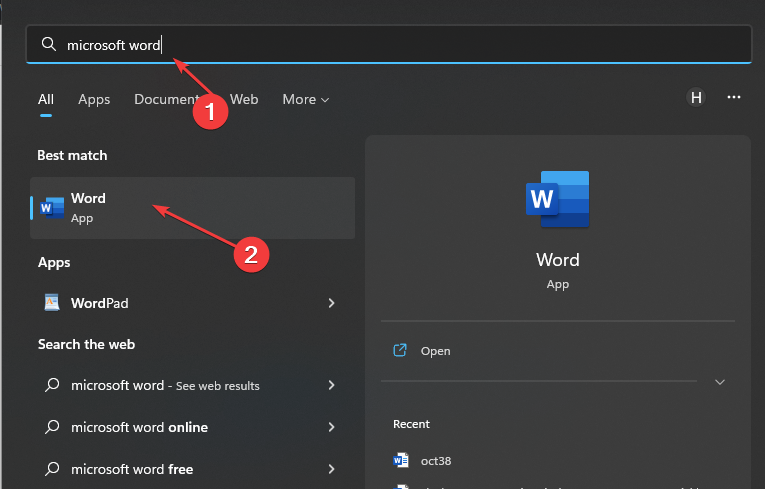
- Кликните на Филе и изаберите Отвори на левој страни екрана. Померите се надоле и изаберите Прегледај.
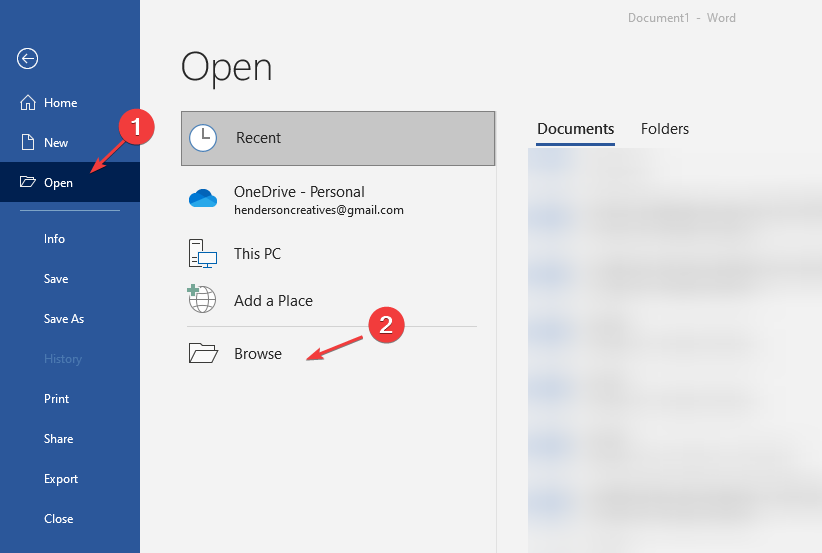
- Крећите се и проверите оштећене Ворд датотеке на рачунару.
- Кликните на фајл, додирните стрелицу која показује надоле поред Отвори дугме и изаберите Отворите и поправите опцију да дозволите Мицрософт Ворд-у да поправи оштећену датотеку која омета њен рад.

Међутим, можете прочитати о најбољи алат за поправљање оштећених докумената у Мицрософт Ворд-у.
Да ли Виндовс 11 утиче на Мицрософт Оффице?
Ваш Мицрософт Оффице неће бити погођен након надоградње на Виндовс 11 и требало би да настави да ради добро. Можда ћете приметити промену у перформансама у зависности од способности вашег рачунара да покрене најновију итерацију, али то не би требало значајно да утиче на Оффице.
Иако запамтите, Мицрософт је прекинуо подршку за Оффице 2013 на Виндовс 11. Дакле, неће добијати никаква ажурирања и можда ћете се суочити са проблемима компатибилности са овом верзијом.
Можда сте заинтересовани за како уклонити водене жигове у Мицрософт Ворд-у у неколико корака. Такође, можете читати о исправљање грешака које Ворд доживљава приликом отварања датотеке на вашем рачунару.
Не заборавите да нам кажете које је решење радило за вас користећи област за коментаре испод.
И даље имате проблема?
СПОНЗОРИСАНИ
Ако горњи предлози нису решили ваш проблем, ваш рачунар може имати озбиљније проблеме са Виндовс-ом. Предлажемо да изаберете решење све у једном, као што је Фортецт да ефикасно решите проблеме. Након инсталације, само кликните на Прикажи и поправи дугме, а затим притисните Започните поправку.


![ПОПРАВАК: Већина функција је онемогућена [Екцел / Ворд]](/f/42aa82cfaae8af6b41934773e6d2220c.jpg?width=300&height=460)